Bu yazımızda sizlere iOS 16’da Siri kısayolları nasıl kullanacağınızı öğretmeye çalışacağız. Apple’ın Siri kısayolları, uygulamalarda yaptığınız işlemleri hızlandırmak için tasarlanmıştır ve bu işlemleri Siri’ye ekleyebilirsiniz. Ayrıca, birden çok uygulamada birden çok eylem oluşturmanıza ve yönetmenize olanak tanıyan özel bir Kısayollar uygulaması da bulunmaktadır. Siri Kısayolları ile, tek bir dokunuşla veya Siri’ye sorarak uygulamalarınızla işlerinizi halledebilirsiniz. Bunlar esasen iOS işletim sistemindeki uygulamalarınızdaki hızlı işlemlerdir . Bir uygulama içinde arka planda otomatik olarak bir işlem gerçekleştirebilir veya basit bir tetikleyici ifadeyle bir şeyler yapmak için bir uygulamaya dalabilirsiniz. Kısayollar uygulaması, kısayolları çalıştırmanın yanı sıra, özel kısayollar oluşturmanıza ve birden çok uygulamadaki adımları birleştirerek günlük işlemleri basitleştirmenize olanak tanır.
Örneğin, Siri’ye “yatacağınızı” söyleyebilirsiniz ve dijital asistan iPhone’da Uyku Modunu veya Rahatsız Etmeyin modunu açar. Bazı uygulama geliştiricilerin kendi özel Siri Kısayolları da vardır. Örneğin, Citymapper’ın Siri Kısayolları desteği vardır, böylece “bir sonraki trenim ne zaman kalkıyor” diye sormak için bir kısayol oluşturabilir ve ardından ilgili güncellemeleri, platform bilgilerini ve daha fazlasını alabilirsiniz. Aşağıda Siri kısayolları Kullanma adımlarından bahsettik.

iOS 16’da Siri Kısayolları Nasıl Eklenir?
Adım 1: Kısayolları Başlatın
Adım 2: Artı (‘+’) simgesine dokunun
Adım 3: Siri Kısayolunuza benzersiz bir tetikleyici ifade vermek için Kısayol Adı’na dokunun
Adım 4: Siri Kısayolları benzersiz simgesini değiştirmek için sol üst köşedeki kare simgeye dokunun
Adım 5: Eylem Ekle’ye dokunun
Adım 6: Siri Kısayolunuza eklemek istediğiniz uygulamayı veya eylemi arayın
Adım 7: Siri Kısayolunuza eklemek için harekete dokunun
Adım 8: Siri Kısayolunuz için belirli girişler ayarlamak için açık mavi değişkenlere dokunun
Adım 9: Başka bir işlem eklemek için, oynat simgesinin sağ alt köşesindeki ‘X’e dokunun
Adım 10: Uygulamaları ve eylemleri ara’ya dokunun
Adım 11: 6 ila 10 arasındaki adımları istediğiniz kadar tekrarlayın
Adım 12: Siri Kısayolunu ana ekranınıza, paylaşım sayfanıza, Mac’in menü çubuğuna veya Apple Watch’a eklemek için sağ üst köşedeki kaydırıcılara dokunun.
Adım 13: Bitti’ye dokunun
Adım 14: Siri Kısayolunuzla işiniz bittiğinde, Kısayollar uygulamasına kaydetmek için sağ üst köşedeki ‘X’e dokunun
Adım 15: Siri Kısayolunu harekete geçirmek için Siri Kısayolunun kutucuğuna dokunun.



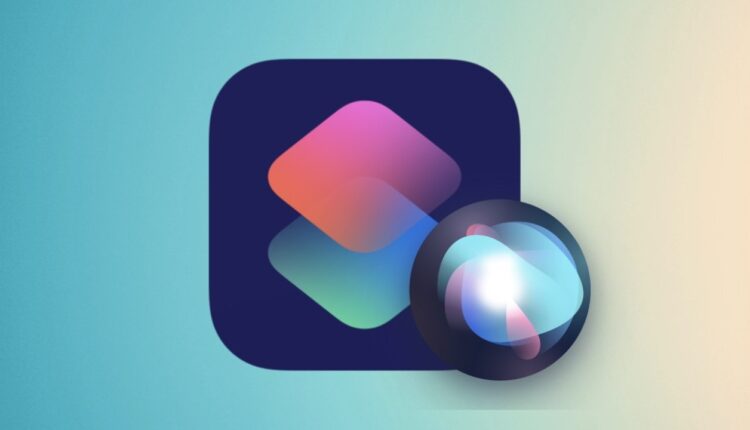
[…] yazılım güncellemeleri, aşağıdaki koşullar karşılandığında iOS işletim sistemi tarafından otomatik olarak indirilir ve […]